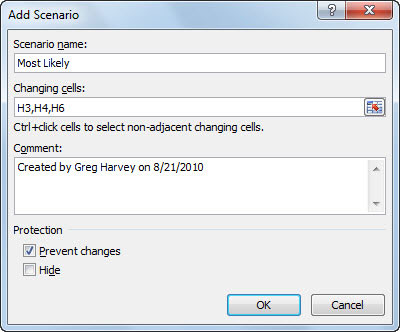Управљач сценарија у програму Екцел 2010 вам омогућава да креирате и сачувате скупове различитих улазних вредности који дају различите израчунате резултате као именоване сценарије (као што су најбољи случај, најгори случај и највероватнији случај). Кључ за креирање различитих сценарија за табелу је да се идентификују различите ћелије у подацима чије вредности могу да варирају у сваком сценарију. Затим изаберете ове ћелије (познате као промене ћелија ) на радном листу пре него што отворите дијалог Менаџер сценарија.
Кораци у наставку прате конкретан пример коришћења Сценарио Манагер-а који ће вам помоћи да разумете како да користите ову функцију. Слика приказује табелу предвиђања продаје након што изаберете три ћелије које се мењају на радном листу — Х3 под називом Салес_Гровтх, Х4 под називом ЦОГС (Цост оф Гоодс Солд) и Х6 под називом Трошкови — а затим отворите дијалог Менаџер сценарија.
Пример користи три сценарија заснована на следећим скуповима вредности за три ћелије које се мењају:
-
Највероватније , где је проценат раста_продаје 5%, ЦОГС је 20%, а трошкови 25%
-
Најбољи случај , где је проценат раста_продаје 8%, ЦОГС је 18%, а трошкови 20%
-
У најгорем случају , где је проценат раста_продаје 2%, ЦОГС је 25%, а трошкови 35%

Користите Менаџер сценарија за додавање и пребацивање на различите сценарије у радном листу.
Пратите ове кораке да бисте користили Сценарио Манагер:
На картици Подаци на траци изаберите Шта ако анализа→ Менаџер сценарија у групи Алатке за податке.
Појављује се оквир за дијалог Сценарио Манагер.
Да бисте креирали сценарио, кликните на дугме Додај.
Појављује се оквир за дијалог Адд Сценарио.
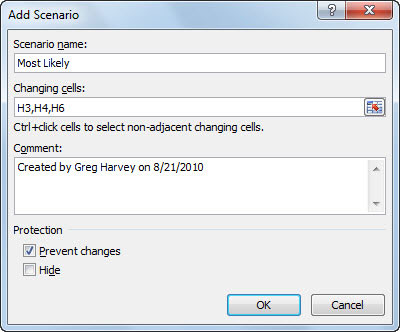
Направите сценарио у дијалогу Додај сценарио.
Откуцајте назив сценарија ( Највероватније , у овом примеру) у оквир за текст Име сценарија, наведите Промена ћелија (ако нису претходно изабране) и кликните на ОК.
Екцел приказује дијалошки оквир Вредности сценарија.
Унесите вредности за сваку од ћелија које се мењају у оквире за текст.
У овом примеру, унели бисте следеће вредности за сценарио највероватнијег случаја:
-
0,05 у текстуалном пољу Салес_Гровтх
-
0,20 у оквиру за текст ЦОГС
-
0,25 у текстуалном пољу Трошкови
Кликните на дугме Додај.
Екцел поново приказује дијалог Додај сценарио.
Поновите кораке од 3 до 5 да бисте ушли у друге сценарије. Када завршите са уносом вредности за коначни сценарио, кликните на ОК уместо на Додај.
Дијалог Менаџер сценарија се поново појављује, овај пут приказује имена свих сценарија у оквиру са листом сценарија.
Да би Екцел укључио променљиве вредности из било ког сценарија у табелу, кликните на име сценарија у оквиру са листом Сценарији, а затим кликните на Прикажи.
Кликните на дугме Затвори када завршите са управљањем сценаријима.
Након што додате различите сценарије за табелу у радни лист, не заборавите да сачувате радну свеску. На тај начин ћете имати приступ различитим сценаријима сваки пут када отворите радну свеску у Екцел-у тако што ћете отворити Сценарио Манагер, изабрати назив сценарија и кликнути на дугме Прикажи.